Cómo cambiar el tono de llamada del teléfono a una canción [La manera fácil]
¿Cansado de los tonos de llamada que vienen con su teléfono y desea configurar su propia canción favorita como tono de llamada? ¿Quieres asignar melodías especiales a un contacto específico? Muchos usuarios descargarán aplicaciones de tonos de llamada adicionales. En realidad, no es necesario hacerlo. Puede hacer canciones de Apple Music como tonos de llamada con iTunes en la computadora fácilmente.
Sin embargo, es posible que descubras que hay problemas de derechos de autor con las canciones de Apple Music con los que debes lidiar para realizar esta tarea. Así que ahora, ¿te preguntas Cómo cambiar el tono de llamada del teléfono a una canción? Este artículo lo guiará a través de esto.
Contenido del artículo Parte 1. ¿Puedes copiar canciones de Apple Music a tus teléfonos directamente?Parte 2. ¿Cómo establecer una canción como tono de llamada usando iTunes?Parte 3. ¿Cómo establecer un tono de llamada personalizado sin iTunes?Parte 4. Conclusión
Parte 1. ¿Puedes copiar canciones de Apple Music a tus teléfonos directamente?
Si solo desea importar un montón de canciones descargadas de su computadora para configurar los tonos de llamada de su teléfono y no desea descargar ningún tipo de aplicación de tono de llamada, también puede adquirir una variedad de tonos de llamada desde un sitio web. Muchos servicios de musica Se puede acceder a través de navegadores web, como Apple Music.
Apple Music tiene un catálogo masivo de más de 100 millones de canciones, una estación de radio Apple Music 1 seleccionada, compatibilidad con Siri, contenido de video, letras, un canal de videos musicales las 24 horas, los 7 días de la semana y soporte para numerosos dispositivos, incluido el Apple Watch. Apple ha mejorado aún más el servicio al ofrecer audio sin pérdidas y Dolby Atmos soporte sin costo adicional.
¿Cómo cambiar el tono de llamada del teléfono a una canción? ¡Puedes encontrar tus canciones favoritas de Apple Music primero! ¿Pero puedes usar canciones de Apple Music como tono de llamada directamente? Lamentablemente, es difícil usar canciones de Apple Music para cualquier uso.
Muchos servicios de transmisión de música usarán DRM para administrar su contenido digital. DRM significa gestión de derechos digitales. El cifrado de contenido DRM es fundamental para los propietarios y operadores de contenido, especialmente aquellos en la industria de los medios y el entretenimiento, para restringir el uso no autorizado de contenido protegido por derechos de autor y hardware propietario. La tecnología de cifrado DRM se utiliza para intentar controlar el uso, la distribución o la modificación de dicho contenido protegido por derechos de autor. Esto significa que no puede hacer copias de seguridad sin autorización, como transferir archivos de música a sus teléfonos.
FairPlay es una tecnología DRM desarrollada por Apple Inc. Está integrada en el formato de archivo multimedia MP4 como una capa de audio AAC cifrada, lo que permite que solo los dispositivos autorizados reproduzcan el contenido. Aunque haya iniciado sesión en su cuenta de Apple Music antes de poder escuchar estas canciones, aún no puede copiarlas sin la autorización de Apple. Será increíblemente difícil descifrar DRM. En caso de que lo haga, existen responsabilidades legales al respecto. El único medio legal, a partir de ahora, para copiar canciones para uso personal es cambiar el formato a través de iTunes. Aprenderá cómo hacer un tono de llamada con iTunes en la siguiente parte.
Parte 2. ¿Cómo establecer una canción como tono de llamada usando iTunes?
Si desea configurar un tono de llamada personalizado en su teléfono, la parte más difícil es agregar música a la lista de tonos de llamada de su teléfono, debido a la protección DRM. iTunes realmente puede ayudarlo a cambiar el tono de llamada del teléfono a una canción en su teléfono. Para ayudarlo a obtener un tono de llamada personalizado en su teléfono, es posible que se pregunte cómo hacerlo, en realidad es bastante fácil siempre que siga los pasos que se detallan a continuación.
Paso 1. Recorta una canción como tono de llamada
- Abre iTunes en tu computadora. Ve a Editar > Música. En Biblioteca, elige una canción que te guste.
- Haga clic con el botón derecho en la canción y seleccione la opción Obtener información.
- En el cuadro Información de la canción, haga clic en la pestaña Opciones. Aquí se le permite establecer las horas de inicio y finalización. Un tono de alarma puede durar un máximo de 30 segundos. También puede hacerlo más corto según sus necesidades. Después de eso, haga clic en Aceptar.
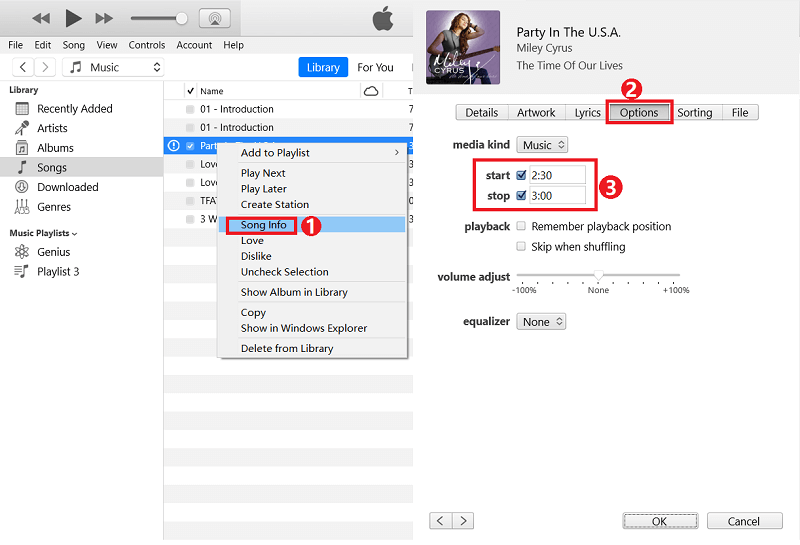
Paso 2. Crear versión AAC
Después de cortar un clip de canción de 30 segundos, haga clic en Archivo en la columna del menú > Toque Convertir > Toque Crear versión AAC. iTunes convertirá inmediatamente el audio de 30 segundos que acaba de recortar.

Paso 3. Encuentra la versión AAC y cámbiale el nombre
Ahora que tiene una versión AAC recortada de su canción, la encontrará en la biblioteca de iTunes. Haga clic derecho en la canción y elija Mostrar en el Explorador de Windows (Mostrar en Finder en Mac). Ahora, debe cambiar la extensión del archivo de la canción de .m4a a .m4r (eso se debe a que Apple usa una extensión .m4r para los tonos de llamada en lugar de .m4a).
Paso 4. Sincroniza el tono de llamada con tu teléfono
Ahora conecte su teléfono a su PC. iTunes o Finder ya deberían haberlo detectado. En iTunes, vaya a Dispositivos y luego, en Tonos, arrastre y suelte su archivo .m4r en esta área. En Finder, arrastre y suelte este archivo .m4r en la ventana de sincronización. El nuevo tono de llamada debería sincronizarse con su iPhone inmediatamente.
Paso 5. Establecer el tono de llamada en su teléfono
Después de esto, puede intentar agregarlo inmediatamente como tono de llamada. ¿Cómo cambiar el tono de llamada del teléfono a una canción? En su iPhone, vaya a Configuración-> Sonidos. En Sonido y vibración, elija Tono de llamada. En Tono de llamada, deberías ver tu canción. ¡Adelante, usa esto como tono de llamada ahora!

Los teléfonos Android difieren de un fabricante a otro, ya que cada uno modifica la interfaz y los menús de Android. Pero el proceso es muy similar para la mayoría de los teléfonos. Para cambiar el tono de llamada en Android, ve a Ajustes > Sonidos y vibraciones > Tonos de llamada del teléfono > Tono de llamada del almacenamiento interno. Verá una lista de todo el audio descargado guardado en su teléfono. Elija el tono de llamada que ha descargado y configúrelo como el tono de llamada predeterminado para su teléfono.
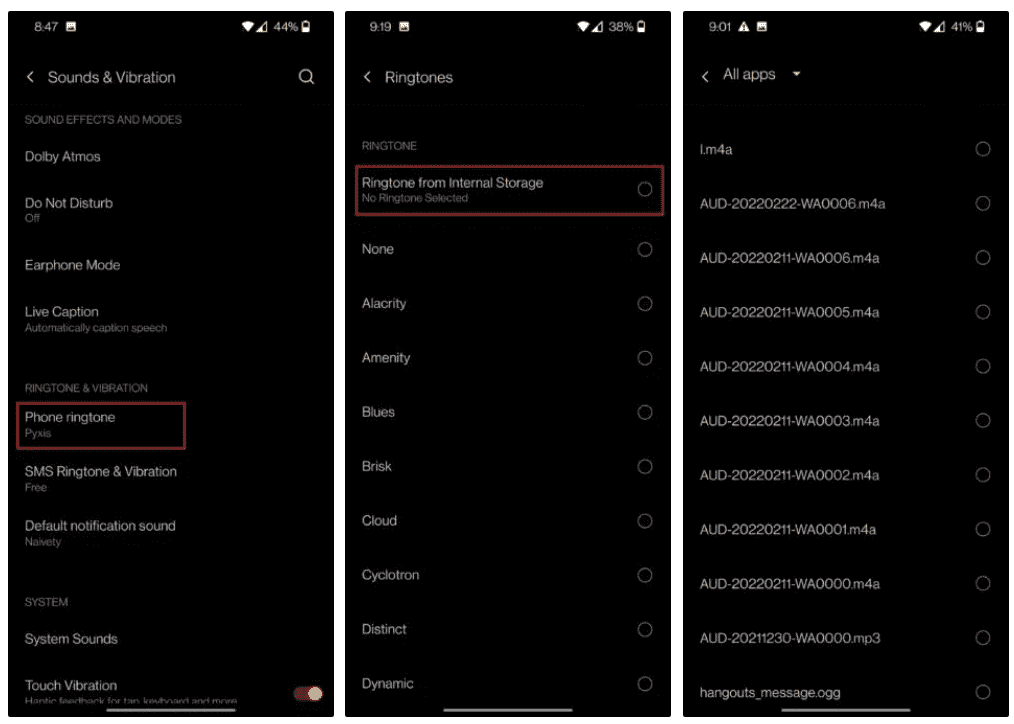
Si cree que estos pasos son demasiado complicados, no se preocupe, también se proporciona una manera fácil de agregar tonos de llamada a su teléfono sin iTunes. Recomendaremos sinceramente la herramienta más efectiva para transferir medios de iTunes a cualquier dispositivo con un solo clic en la siguiente parte.
Parte 3. ¿Cómo establecer un tono de llamada personalizado sin iTunes?
Aunque el uso de iTunes será el método más conveniente para muchos usuarios, no le brinda mucha personalización sobre sus tonos de llamada. A veces, iTunes puede duplicar archivos y acumular datos redundantes en su teléfono. El proceso sobre cómo cambiar el tono de llamada del teléfono a una canción es más fácil y tiene más selecciones de canciones si usa una herramienta de conversión de Apple Music. Por lo tanto, para ayudarlo a crear su propio tono de llamada de manera rápida y factible, un creador de música fácil de usar: TunesFun Apple Music Converter está aquí para que lo uses.
Dado que las canciones de Apple Music están protegidas, necesita una aplicación que pueda lidiar fácilmente con la eliminación de esta protección. TunesFun Apple Music Converter puede hacer lo Eliminación de Apple Music DRM procedimiento con facilidad. Además de la función de eliminación de DRM, esta aplicación también tiene la función que permite a sus usuarios convertir canciones de Apple Music a MP3, sus formatos compatibles incluyen FLAC, M4A, AAC, WAV y AC3.
Usando esto TunesFun para convertir y descarga tus favoritos de Apple Music lo conducirá a los mejores archivos de salida porque la calidad 100% original de las canciones se mantendrá junto con su información de metadatos y etiquetas de identificación.
es tan fácil de usar TunesFun Convertidor de música de Apple. Vea los pasos a continuación:
- Descarga e instala TunesFun Convertidor de música de Apple activado TunesFunsitio web de.
- Lánzalo de inmediato. En la pantalla principal verás la opción de añadir las canciones a convertir. Alternativamente, puede arrastrarlos y soltarlos, ya que este es un método más eficiente. Esta aplicación también admite la conversión por lotes.

- Elija el formato de salida y la ubicación de salida deseada. ¿Cómo configurar un tono de llamada personalizado en un teléfono? Deberías elegir mejor el formato MP3.

- A continuación, descargue las pistas presionando el botón "Convertir" del software en la interfaz de TunesFun.

- Después de terminar, simplemente vaya a la pestaña Terminado para ver sus archivos convertidos.
Los archivos convertidos realizados por TunesFun se puede jugar con diferentes tipos de reproductores multimedia. Puede transferirlos a un reproductor de MP3 o grabarlos en un CD. Las posibilidades son infinitas en el uso de esta herramienta de conversión.
Parte 4. Conclusión
Acabas de aprender el importante proceso de cómo cambiar el tono de llamada del teléfono a una canción. Lo has aprendido usando iTunes. Si está harto de iTunes, también puede usar una alternativa de iTunes llamada TunesFun Apple Music Converter para hacer tonos de llamada.
TunesFun Apple Music Converter puede convertir fácilmente tus canciones de Apple Music a un formato de música estándar de forma gratuita. Esperamos que este práctico truco para establecer un tono de llamada de su elección sin iTunes haya sido útil. Si tiene alguna consulta o enfrenta algún problema durante el proceso, compártalo en la sección de comentarios a continuación.
Comente